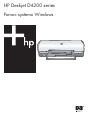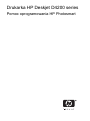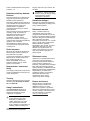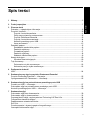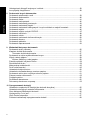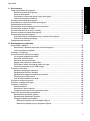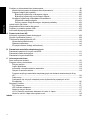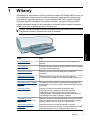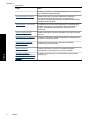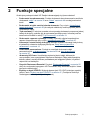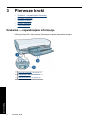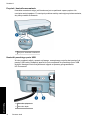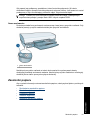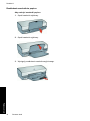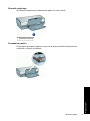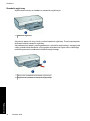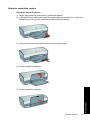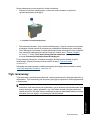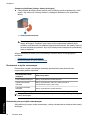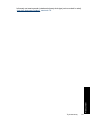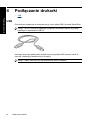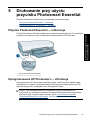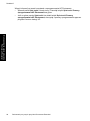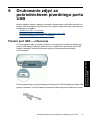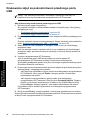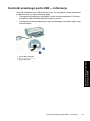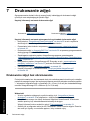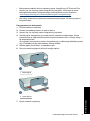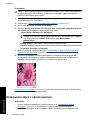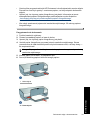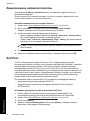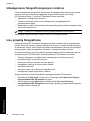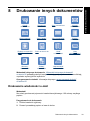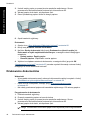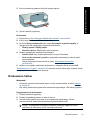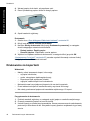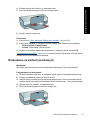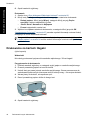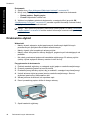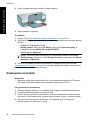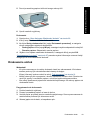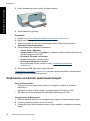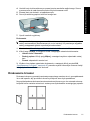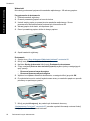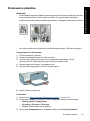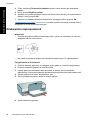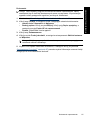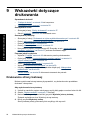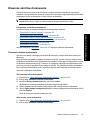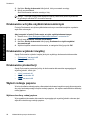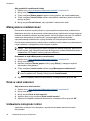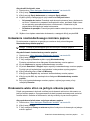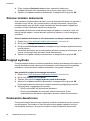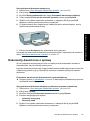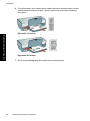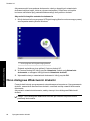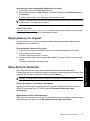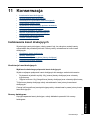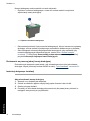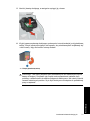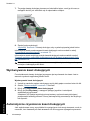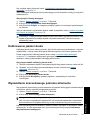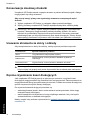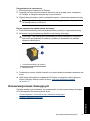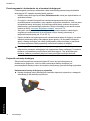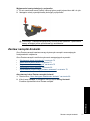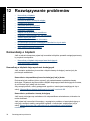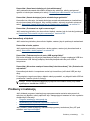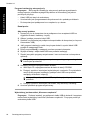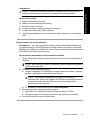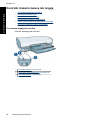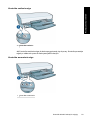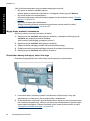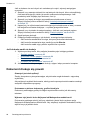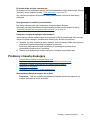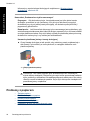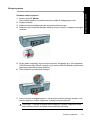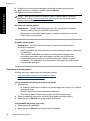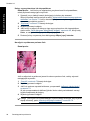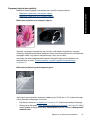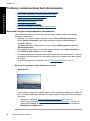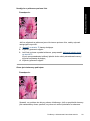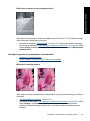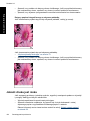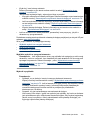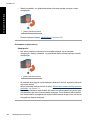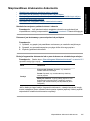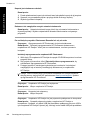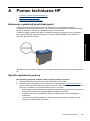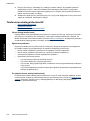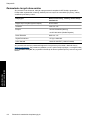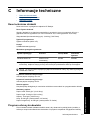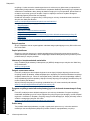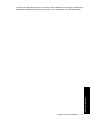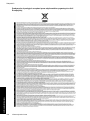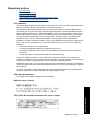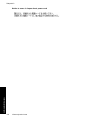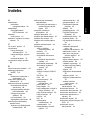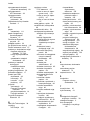HP Deskjet D4200 Printer series Instrukcja obsługi
- Typ
- Instrukcja obsługi

HP Deskjet D4200 series
Pomoc systemu Windows

Drukarka HP Deskjet D4200 series
Pomoc oprogramowania HP Photosmart

© 2007 Hewlett-Packard Development
Company, L.P.
Oświadczenia firmy Hewlett-
Packard
Informacje zawarte w tym dokumencie
mogą ulec zmianie bez uprzedzenia.
Wszelkie prawa zastrzeżone.
Kopiowanie, adaptacja lub tłumaczenie
tych materiałów nie jest dozwolone bez
uprzedniej pisemnej zgody firmy
Hewlett-Packard, z wyjątkiem
przypadków dozwolonych w ramach
praw autorskich.
Jedyne gwarancje, jakich HP udziela na
produkty i usługi, są określone w
oświadczeniach gwarancyjnych
dostarczanych wraz z takimi
produktami i usługami. Żadne
informacje tu zawarte nie mogą być
rozumiane jako zawierające dodatkowe
gwarancje. HP nie będzie
odpowiedzialne za błędy techniczne
czy edytorskie lub pominięcia zawarte
w dokumencie.
Znaki towarowe
Microsoft, MS, MS-DOS i Windows są
zastrzeżonymi znakami towarowymi
firmy Microsoft Corporation.
TrueType jest zastrzeżonym w Stanach
Zjednoczonych znakiem towarowym
firmy Apple Computer, Inc.
Adobe, AdobeRGB i Acrobat są
znakami towarowymi firmy Adobe
Systems Incorporated.
Nazewnictwo i stosowane
formy
W niniejszym podręczniku użytkownika
przyjęto przedstawione poniżej terminy
i formy nazewnicze.
Terminy
Drukarka HP Deskjet może być również
określana jako HP Deskjet, drukarka
HP oraz drukarka.
Uwagi i ostrzeżenia
Symbol Przestroga wskazuje na
niebezpieczeństwo uszkodzenia
drukarki HP Deskjet lub innego
urządzenia. Na przykład:
Przestroga Nie należy dotykać
dysz atramentowych kasety
drukującej ani miedzianych
styków. Dotykanie tych części
może spowodować zatkanie
dyszy, problemy z atramentem lub
wadliwe połączenie elektryczne.
Symbol Ostrzeżenie wskazuje na
niebezpieczeństwo wyrządzenia
krzywdy sobie lub innym osobom. Na
przykład:
Ostrzeżenie Kasety drukujące,
zarówno nowe, jak i zużyte, należy
przechowywać w miejscu
niedostępnym dla dzieci.
Ułatwienia dostępu
Drukarka HP została zaprojektowana
pod kątem ułatwienia jej obsługi przez
osoby niepełnosprawne.
Zaburzenia wzroku
Osoby z wadami wzroku lub
niedowidzące mogą korzystać z
oprogramowania drukarki za pomocą
funkcji i opcji ułatwień dostępu systemu
Windows. Oprogramowanie obsługuje
także najbardziej przydatne
rozwiązania pomocnicze, m.in. czytniki
ekranu, czytniki tekstu zapisanego w
alfabecie Braille'a i aplikacje
zamieniające głos na tekst. Z myślą o
daltonistach kolorowe przyciski i
zakładki w oprogramowaniu i na
drukarce HP zaopatrzono w proste
opisy lub symbole sugerujące ich
przeznaczenie.
Zaburzenia ruchu
Użytkownicy z upośledzeniem funkcji
motorycznych mogą uaktywniać
funkcje oprogramowania drukarki za
pomocą poleceń wydawanych z
klawiatury. Oprogramowanie obsługuje
także takie opcje ułatwień dostępu
systemu Windows, jak KlawiszeTrwałe,
KlawiszePrzełączające, KlawiszeFiltru i
KlawiszeMyszy. Prowadnicami i
podajnikami papieru, przyciskami i
drzwiczkami drukarki mogą
manipulować także osoby o
ograniczonej sile lub zasięgu.
Pomoc techniczna
Więcej informacji o ułatwieniach
dostępu dla tego produktu oraz
działaniach firmy HP na rzecz
ułatwienia korzystania z produktów
przez osoby niepełnosprawne można
uzyskać w witrynie internetowej firmy
HP pod następującym adresem:
www.hp.com/accessibility.

Spis treści
1Witamy.......................................................................................................................................5
2 Funkcje specjalne.....................................................................................................................7
3 Pierwsze kroki
Drukarka — najważniejsze informacje.......................................................................................8
Przyciski i kontrolki...................................................................................................................10
Przycisk i kontrolka zasilania..............................................................................................11
Diody stanu pojemnika z atramentem................................................................................12
Przycisk Photosmart Essential...........................................................................................13
Przycisk i kontrolka wznawiania.........................................................................................14
Kontrolki przedniego portu USB.........................................................................................14
Ikona anulowania................................................................................................................15
Zasobniki papieru.....................................................................................................................15
Rozkładanie zasobników papieru.......................................................................................16
Zasobnik wejściowy............................................................................................................17
Prowadnica papieru............................................................................................................17
Zasobnik wyjściowy............................................................................................................18
Składanie zasobników papieru...........................................................................................19
Kasety drukujące......................................................................................................................20
Wymiana kaset drukujących...............................................................................................20
Tryb rezerwowy........................................................................................................................21
Drukowanie w trybie rezerwowym......................................................................................22
Kończenie pracy w trybie rezerwowym..............................................................................22
4Podłączanie drukarki
USB..........................................................................................................................................24
5 Drukowanie przy użyciu przycisku Photosmart Essential
Przycisk Photosmart Essential — informacje...........................................................................25
Oprogramowanie HP Photosmart — informacje......................................................................25
6 Drukowanie zdjęć za pośrednictwem przedniego portu USB
Przedni port USB — informacje................................................................................................27
Drukowanie zdjęć za pośrednictwem przedniego portu USB...................................................28
Kontrolki przedniego portu USB — informacje.........................................................................29
7 Drukowanie zdjęć
Drukowanie zdjęć bez obramowania........................................................................................30
Drukowanie zdjęć z obramowaniem.........................................................................................32
Poprawa jakości zdjęć z wykorzystaniem Technologii HP Real Life........................................34
Fotograficzna kaseta drukująca................................................................................................35
Zaawansowane ustawienia kolorów.........................................................................................36
Exif Print...................................................................................................................................36
Przechowywanie i używanie papieru fotograficznego..............................................................37
Oszczędne drukowanie zdjęć...................................................................................................37
1
Spis treści

Udostępnianie fotografii znajomym i rodzinie...........................................................................38
Inne projekty fotograficzne.......................................................................................................38
8 Drukowanie innych dokumentów
Drukowanie wiadomości e-mail................................................................................................39
Drukowanie dokumentów.........................................................................................................40
Drukowanie listów.....................................................................................................................41
Drukowanie na kopertach.........................................................................................................42
Drukowanie na kartach pocztowych.........................................................................................43
Drukowanie na kartach Hagaki.................................................................................................44
Drukowanie na kartach katalogowych i innych nośnikach o małych formatach.......................45
Drukowanie etykiet...................................................................................................................46
Drukowanie etykiet na dyski CD/DVD......................................................................................47
Drukowanie na foliach..............................................................................................................48
Drukowanie ulotek....................................................................................................................49
Drukowanie na kartach okolicznościowych..............................................................................50
Drukowanie broszur..................................................................................................................51
Drukowanie plakatów...............................................................................................................53
Drukowanie naprasowanek......................................................................................................54
9 Wskazówki dotyczące drukowania
Drukowanie strony testowej......................................................................................................56
Klawisze skrótów drukowania...................................................................................................57
Tworzenie skrótów drukowania..........................................................................................57
Drukowanie w trybie szybkim/ekonomicznym..........................................................................58
Wybór rodzaju papieru.............................................................................................................58
Wybierz określony rodzaj papieru......................................................................................58
Zmiana szybkości lub jakości druku.........................................................................................59
Rozdzielczość druku.................................................................................................................59
Maksymalna rozdzielczość.......................................................................................................60
Druk w skali szarości................................................................................................................60
Ustawianie kolejności stron......................................................................................................60
Ustawianie niestandardowego rozmiaru papieru......................................................................61
Drukowanie wielu stron na jednym arkuszu papieru................................................................61
Zmiana rozmiaru dokumentu ...................................................................................................62
Podgląd wydruku......................................................................................................................62
Drukowanie dwustronne...........................................................................................................62
Dokumenty dwustronne z oprawą............................................................................................63
10 Oprogramowanie drukarki
Ustawianie urządzenia HP Deskjet jako drukarki domyślnej....................................................65
Ustawianie domyślnych ustawień drukowania.........................................................................65
Okno dialogowe Właściwości drukarki.....................................................................................66
Opcja pomocy Co to jest?........................................................................................................67
Okno Poziom atramentu...........................................................................................................67
Pobieranie aktualizacji oprogramowania drukarki....................................................................68
2
Spis treści

11 Konserwacja
Instalowanie kaset drukujących................................................................................................69
Kombinacje kaset drukujących...........................................................................................69
Numery katalogowe............................................................................................................69
Drukowanie za pomocą jednej kasety drukującej...............................................................70
Instrukcje dotyczące instalacji............................................................................................70
Wyrównywanie kaset drukujących............................................................................................72
Automatyczne czyszczenie kaset drukujących.........................................................................72
Kalibrowanie jakości druku.......................................................................................................73
Wyświetlanie szacunkowego poziomu atramentu....................................................................73
Konserwacja obudowy drukarki................................................................................................74
Usuwanie atramentu ze skóry i odzieży...................................................................................74
Ręczne czyszczenie kaset drukujących...................................................................................74
Konserwacja kaset drukujących...............................................................................................75
Przechowywanie i obchodzenie się z kasetami drukującymi.............................................76
Pojemnik na kasetę drukującą............................................................................................76
Zestaw narzędzi drukarki..........................................................................................................77
12 Rozwiązywanie problemów
Komunikaty o błędach..............................................................................................................78
Komunikaty o błędach dotyczące kaset drukujących.........................................................78
Inne komunikaty o błędach.................................................................................................79
Problemy z instalacją................................................................................................................79
Kontrolki drukarki świecą lub migają........................................................................................82
Co oznacza migająca kontrolka..........................................................................................82
Kontrolka zasilania miga ....................................................................................................83
Kontrolka wznawiania miga................................................................................................83
Migają diody zasilania i wznowienia...................................................................................84
Dioda stanu kasety drukującej świeci lub miga..................................................................84
Kontrolki przedniego portu USB migają..............................................................................85
Drukarka nie drukuje................................................................................................................85
Sprawdź następujące elementy..........................................................................................85
Sprawdzanie kontrolek drukarki.........................................................................................86
Sprawdzanie połączenia kablowego drukarki.....................................................................86
Drukarka jest zablokowana................................................................................................87
Jeśli drukarka nadal nie drukuje.........................................................................................88
Dokument drukuje się powoli....................................................................................................88
Problemy z kasetą drukującą...................................................................................................89
Problemy z papierem................................................................................................................92
Zacięcie papieru.................................................................................................................93
Komunikat o braku papieru.................................................................................................94
Urządzenie drukuje na kilku arkuszach naraz....................................................................95
Zdjęcia nie są drukowane prawidłowo......................................................................................95
Sprawdzanie zasobnika papieru.........................................................................................95
Sprawdzanie właściwości drukarki.....................................................................................95
Fragment zdjęcia jest wyblakły...........................................................................................97
Blaknięcie pojawia się na brzegach zdjęcia.................................................................97
Blaknięcie pojawia się przy brzegach zdjęcia...............................................................97
Spis treści
3
Spis treści

Problemy z dokumentami bez obramowania............................................................................98
Wskazówki dotyczące drukowania bez obramowania........................................................98
Fragment zdjęcia jest wyblakły.........................................................................................100
Blaknięcie pojawia się na brzegach zdjęcia...............................................................100
Blaknięcie pojawia się przy brzegach zdjęcia.............................................................101
Na zdjęciu pojawia się niepożądane obramowanie..........................................................101
Większość rodzajów papieru......................................................................................101
Dotyczy papieru fotograficznego z odrywaną zakładką..............................................102
Jakość druku jest niska..........................................................................................................102
Nieprawidłowe drukowanie dokumentu..................................................................................105
Problemy z przednim portem USB.........................................................................................107
Jeśli nadal występują problemy..............................................................................................108
A Pomoc techniczna HP
Informacje o gwarancji kaset drukujących..............................................................................109
Sposób uzyskiwania pomocy.................................................................................................109
Telefoniczna obsługa klientów HP..........................................................................................110
Okres obsługi telefonicznej...............................................................................................110
Zgłaszanie problemu........................................................................................................110
Po upływie okresu obsługi telefonicznej...........................................................................110
B Zamawianie materiałów eksploatacyjnych
Zamawianie papieru lub innych nośników..............................................................................111
Zamawianie kaset drukujących..............................................................................................111
Zamawianie innych akcesoriów..............................................................................................112
C Informacje techniczne
Dane techniczne drukarki.......................................................................................................113
Program ochrony środowiska.................................................................................................113
Zużycie papieru................................................................................................................114
Części plastikowe.............................................................................................................114
Informacje o bezpieczeństwie materiałów........................................................................114
Odzysk na surowce wtórne..............................................................................................114
Program recyklingu materiałów eksploatacyjnych do drukarek atramentowych firmy
HP.....................................................................................................................................114
Pobór mocy.......................................................................................................................114
Pozbywanie się zużytych urządzeń przez użytkowników prywatnych w Unii
Europejskiej......................................................................................................................116
Regulatory notices..................................................................................................................117
FCC statement..................................................................................................................117
LED indicator statement...................................................................................................117
Notice to users in Korea...................................................................................................117
VCCI (Class B) compliance statement for users in Japan................................................117
Notice to users in Japan about power cord......................................................................118
Indeks..........................................................................................................................................119
4
Spis treści

1Witamy
Zapraszamy do korzystania z Pomocy produktu Drukarka HP Deskjet D4200 series. W
tym podręczniku zawarto przede wszystkim wskazówki dotyczące drukowania zdjęć
z kart pamięci, aparatów cyfrowych i innych urządzeń USB. Aby uzyskać szczegóły
dotyczące sposobu korzystania z komputera i drukarki, zajrzyj do poniższej tabeli i
wybierz odpowiedni temat. W celu wyszukania informacji można również korzystać z
panelu spisu treści znajdującego się po lewej stronie.
Uwaga Więcej informacji na temat instalowania oprogramowania można znaleźć w
Podręczniku instalacji, dostarczonym wraz z drukarką.
Część Opis
„Funkcje specjalne”
na stronie 7
Zawiera informacje na temat niektórych funkcji specjalnych
drukarki.
„Pierwsze kroki”
na stronie 8
Umożliwia poznanie sposobu obsługi drukarki oraz korzystania
i wymiany kaset drukujących.
„Podłączanie drukarki”
na stronie 24
Zawiera informacje na temat podłączania drukarki do
komputera.
„Drukowanie przy użyciu
przycisku PhotoEssential”
na stronie 25
Zawiera informacje na temat uruchamiania programu
HP Photosmart i dostępu do funkcji przetwarzania obrazu HP.
„Drukowanie zdjęć z aparatu
cyfrowego” na stronie 27
Umożliwia poznanie sposobu korzystania z przedniego portu
USB drukarki w celu przenoszenia i drukowania zdjęć z aparatu
cyfrowego.
„Drukowanie zdjęć”
na stronie 30
Zawiera informacje o sposobach drukowania zdjęć,
dostosowywania ich wyglądu przed wydrukowaniem,
instalowania pojemnika z atramentem fotograficznym,
przechowywania i posługiwania się papierem fotograficznym
oraz udostępniania zdjęć znajomym i rodzinie.
„Drukowanie innych
dokumentów” na stronie 39
Zawiera informacje na temat drukowania różnych dokumentów,
takich jak wiadomości e-mail, karty okolicznościowe, koperty,
etykiety, plakaty, broszury, folie oraz naprasowanki.
„Wskazówki dotyczące
drukowania” na stronie 56
Zawiera informacje na temat korzystania ze skrótów
drukowania, wyboru typu papieru, zmiany rozdzielczości druku,
ustawiania kolejności stron, drukowania wielu stron na
Witamy 5
Witamy

Część Opis
pojedynczym arkuszu, przeglądania dokumentu i korzystania z
trybu drukowania dwustronnego.
„Oprogramowanie drukarki”
na stronie 65
Zawiera informacje o sposobie ustawienia urządzenia
HP Deskjet jako drukarki domyślnej, konfigurowania
domyślnych ustawień drukowania oraz pobierania aktualizacji
oprogramowania drukarki.
„Konserwacja” na stronie 69 Umożliwia poznanie sposobu instalowania i posługiwania się
kasetami drukującymi, sprawdzania poziomu atramentu w
kasecie, drukowania strony testowej i usuwania plam z
atramentu.
„Pomoc techniczna HP”
na stronie 109
Zawiera informacje o sposobie kontaktu z pomocą techniczną
firmy HP.
„Rozwiązywanie problemów”
na stronie 78
Umożliwia znalezienie rozwiązania problemów związanych ze
sprzętem i oprogramowaniem.
„Zamawianie materiałów
eksploatacyjnych”
na stronie 111
Zawiera informacje na temat zamawiania materiałów
eksploatacyjnych dla drukarki.
„Dane techniczne”
na stronie 113
Zawiera informacje o pojemności zasobników papieru,
wymaganiach i parametrach technicznych drukarki.
„Program recyklingu
materiałów eksploatacyjnych
do drukarek atramentowych
firmy HP” na stronie 114
Pozwala na zapoznanie się ze sposobami recyklingu kaset
drukujących.
Rozdział 1
(ciąg dalszy)
6Witamy
Witamy

2 Funkcje specjalne
Gratulujemy zakupu drukarki HP Deskjet odznaczającej się tyloma zaletami!
• Drukowanie bez obramowania: Funkcja drukowania bez obramowania umożliwia
drukowanie „
zdjęć” na stronie 30 oraz „ulotek” na stronie 49 na całej powierzchni
kartki.
• Drukowanie w trybie sześciu kolorów atramentu: Przy użyciu „
fotograficznej
kasety drukującej” na stronie 35 (do nabycia oddzielnie) można poprawić jakość
drukowanych zdjęć.
• Tryb rezerwowy: Funkcja ta pozwala na kontynuację drukowania za pomocą jednej
kasety drukującej, podczas gdy druga kaseta pozostaje pusta. Informacje na ten
temat można znaleźć w sekcji „
Tryb rezerwowy” na stronie 21.
• Drukowanie z aparatu cyfrowego: Prześlij i wydrukuj zdjęcia bezpośrednio z
aparatu fotograficznego przy użyciu „
przedniego portu USB” na stronie 27.
• Informacje o stanie kasety drukującej: Możesz uzyskać informację kiedy kończy
się atrament w kasecie drukującej patrząc na „
Diody stanu pojemnika z
atramentem” na stronie 12.
• Drukowanie panoramiczne: Funkcja ta umożliwia drukowanie zdjęć
panoramicznych „
z obramowaniem” na stronie 32 lub „bez obramowania”
na stronie 30.
• Atramenty HP Vivera: Umożliwiają uzyskanie jakości zdjęć zbliżonej do
rzeczywistości oraz są wyjątkowo odporne na blaknięcie. Mają także specjalnie
dobrany skład i zostały naukowo przebadane pod względem jakości, czystości i
odporności na blaknięcie.
• Przycisk Photosmart Essential: Przycisk „
Photosmart Essential” na stronie 25
służy do uruchamiania programu HP Photosmart, który umożliwia szybkie i łatwe
tworzenie odbitek zdjęć.
• Etykiety na dyski CD/DVD: Wykonaj własne dyski CD i DVD, drukując wysokiej
jakości, tanie „
Etykiety na dyski CD/DVD” na stronie 47. (Funkcja ta może być
niedostępna w niektórych krajach/regionach).
Funkcje specjalne 7
Funkcje specjalne

3 Pierwsze kroki
• Drukarka — najważniejsze informacje
•
Przyciski i kontrolki
•
Zasobniki papieru
•
Kasety drukujące
•
Tryb rezerwowy
Drukarka — najważniejsze informacje
Kliknij poniższe linki, aby uzyskać informacje na temat elementów drukarki.
1 „Przyciski i kontrolki” na stronie 10
2 „Przedni port USB” na stronie 27
3 „Zasobniki papieru” na stronie 15
8 Pierwsze kroki
Pierwsze kroki

Przyciski i kontrolki
Przyciski drukarki umożliwiają jej włączanie i wyłączanie, anulowanie zadania
drukowania oraz uruchomienie programu HP Photosmart. Kontrolki służą do
sygnalizowania stanu drukarki.
1 „Przycisk i kontrolka zasilania” na stronie 11
2 „Lampki stanu kaset drukujących” na stronie 12
3 „Przycisk Photosmart Essential” na stronie 13
4 „Przycisk i kontrolka wznawiania” na stronie 14
5 „Kontrolki przedniego portu USB” na stronie 14
6 „Ikona anulowania” na stronie 15
Rozdział 3
10 Pierwsze kroki
Pierwsze kroki

Przycisk i kontrolka zasilania
Do włączania i wyłączania drukarki należy używać przycisku zasilania. Drukarka może
włączyć się po upływie kilku sekund od naciśnięcia przycisku zasilania.
1 Przycisk i kontrolka zasilania
Podczas przetwarzania zadania przez drukarkę kontrolka zasilania miga.
Przestroga Zawsze włączaj i wyłączaj drukarkę za pomocą przycisku zasilania.
Posługiwanie się przełącznikiem rozgałęziacza elektrycznego, przełącznikiem
urządzenia przeciwprzepięciowego lub przełącznikiem ściennym do włączania i
wyłączania drukarki może spowodować jej awarię.
Przyciski i kontrolki 11
Pierwsze kroki

Diody stanu pojemnika z atramentem
Diody stanu pojemników z atramentem znajdują się w środkowej części panelu
sterowania. Aby uzyskać więcej informacji, patrz „
Kasety drukujące” na stronie 20.
1 Diody stanu pojemników z atramentem
1 Dioda trójkolorowej kasety drukującej
2 Dioda czarnej/fotograficznej kasety drukującej
Rozdział 3
12 Pierwsze kroki
Pierwsze kroki

1. Lewa dioda stanu oznacza pojemnik z atramentem trójkolorowym, który jest
zainstalowany z lewej strony kosza pojemników z atramentem.
•Dioda świeci ciągłym światłem, jeśli poziom atramentu w pojemniku z atramentem
trójkolorowym jest niski.
• Dioda miga, jeśli pojemnik z atramentem trójkolorowym wymaga interwencji
użytkownika.
2. Prawa dioda stanu informuje o poziomie atramentu w kasecie z czarnym atramentem
lub w kasecie fotograficznej. Aby uzyskać więcej informacji, patrz „
Fotograficzna
kaseta drukująca” na stronie 35. Jedna z tych kaset jest zainstalowana w prawej
części kosza kaset drukujących.
•Dioda świeci ciągłym światłem, jeśli poziom atramentu w pojemniku z czarnym
atramentem lub w pojemniku fotograficznym jest niski.
• Dioda miga, jeśli pojemnik z czarnym atramentem bądź pojemnik fotograficzny
wymaga interwencji użytkownika.
Przycisk Photosmart Essential
Przycisk Photosmart Essential służy do uruchomienia programu HP Photosmart.
1 Przycisk Photosmart Essential
Oprogramowanie HP Photosmart umożliwia szybkie i łatwe tworzenie odbitek zdjęć.
Udostępnia ono również inne podstawowe funkcje oprogramowania graficznego HP,
takie jak zapisywanie, przeglądanie oraz udostępnianie zdjęć.
Przyciski i kontrolki 13
Pierwsze kroki

Przycisk i kontrolka wznawiania
Kontrolka wznawiania miga, jeśli konieczne jest uzupełnienie zapasu papieru lub
usunięcie zacięcia papieru. Po usunięciu problemu należy nacisnąć przycisk wznawiania,
aby kontynuować drukowanie.
1 Przycisk i kontrolka wznawiania
Kontrolki przedniego portu USB
W celu przesłania zdjęć z aparatu cyfrowego, zewnętrznego czytnika kart pamięci lub
pamięci USB należy podłączyć aparat lub inne urządzenie do przedniego portu USB
drukarki. Następnie można wydrukować zdjęcia za pomocą oprogramowania
HP Photosmart.
1 Kontrolka połączenia
2 Kontrolka błędu
Rozdział 3
14 Pierwsze kroki
Pierwsze kroki

Gdy aparat jest podłączony prawidłowo, świeci kontrolka połączenia. W trakcie
drukowania zdjęć z aparatu kontrolka połączenia miga na zielono. Jeśli aparat nie został
przełączony w tryb umożliwiający pobieranie zdjęć, miga kontrolka błędu.
Uwaga Przedni port USB umożliwia również pobieranie zdjęć z zewnętrznych
czytników kart pamięci, pamięci flash USB i innych urządzeń USB.
Ikona anulowania
Drukarka posiada ikonę anulowania umieszczoną z lewej strony przycisku zasilania. Gdy
drukarka pracuje, przycisk zasilania działa jako przycisk anulowania.
1 Ikona anulowania
Naciśnięcie przycisku zasilania w trakcie drukowania lub wyrównywania kasety
drukującej powoduje anulowanie zadania. Naciśnięcie przycisku zasilania w czasie gdy
drukarka jest w stanie spoczynku wyłącza drukarkę.
Zasobniki papieru
Aby uzyskać informacje na temat zasobników papieru, należy wybrać jeden z poniższych
tematów.
•
Rozkładanie zasobników papieru
•
Zasobnik wejściowy
•
Prowadnica papieru
•
Zasobnik wyjściowy
•
Składanie zasobników papieru
Zasobniki papieru 15
Pierwsze kroki

Rozkładanie zasobników papieru
Aby rozłożyć zasobniki papieru
1. Opuść zasobnik wejściowy.
2. Opuść zasobnik wyjściowy.
3. Wyciągnij przedłużenie zasobnika wyjściowego.
Rozdział 3
16 Pierwsze kroki
Pierwsze kroki

Zasobnik wejściowy
W zasobniku wejściowym umieszcza się papier lub inne nośniki.
1 Zasobnik wejściowy
Prowadnica papieru
Przesunięcie prowadnicy papieru w lewo lub w prawo umożliwia drukowanie na
nośnikach o różnych rozmiarach.
Zasobniki papieru 17
Pierwsze kroki
Strona się ładuje...
Strona się ładuje...
Strona się ładuje...
Strona się ładuje...
Strona się ładuje...
Strona się ładuje...
Strona się ładuje...
Strona się ładuje...
Strona się ładuje...
Strona się ładuje...
Strona się ładuje...
Strona się ładuje...
Strona się ładuje...
Strona się ładuje...
Strona się ładuje...
Strona się ładuje...
Strona się ładuje...
Strona się ładuje...
Strona się ładuje...
Strona się ładuje...
Strona się ładuje...
Strona się ładuje...
Strona się ładuje...
Strona się ładuje...
Strona się ładuje...
Strona się ładuje...
Strona się ładuje...
Strona się ładuje...
Strona się ładuje...
Strona się ładuje...
Strona się ładuje...
Strona się ładuje...
Strona się ładuje...
Strona się ładuje...
Strona się ładuje...
Strona się ładuje...
Strona się ładuje...
Strona się ładuje...
Strona się ładuje...
Strona się ładuje...
Strona się ładuje...
Strona się ładuje...
Strona się ładuje...
Strona się ładuje...
Strona się ładuje...
Strona się ładuje...
Strona się ładuje...
Strona się ładuje...
Strona się ładuje...
Strona się ładuje...
Strona się ładuje...
Strona się ładuje...
Strona się ładuje...
Strona się ładuje...
Strona się ładuje...
Strona się ładuje...
Strona się ładuje...
Strona się ładuje...
Strona się ładuje...
Strona się ładuje...
Strona się ładuje...
Strona się ładuje...
Strona się ładuje...
Strona się ładuje...
Strona się ładuje...
Strona się ładuje...
Strona się ładuje...
Strona się ładuje...
Strona się ładuje...
Strona się ładuje...
Strona się ładuje...
Strona się ładuje...
Strona się ładuje...
Strona się ładuje...
Strona się ładuje...
Strona się ładuje...
Strona się ładuje...
Strona się ładuje...
Strona się ładuje...
Strona się ładuje...
Strona się ładuje...
Strona się ładuje...
Strona się ładuje...
Strona się ładuje...
Strona się ładuje...
Strona się ładuje...
Strona się ładuje...
Strona się ładuje...
Strona się ładuje...
Strona się ładuje...
Strona się ładuje...
Strona się ładuje...
Strona się ładuje...
Strona się ładuje...
Strona się ładuje...
Strona się ładuje...
Strona się ładuje...
Strona się ładuje...
Strona się ładuje...
Strona się ładuje...
Strona się ładuje...
Strona się ładuje...
Strona się ładuje...
Strona się ładuje...
Strona się ładuje...
-
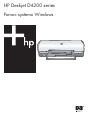 1
1
-
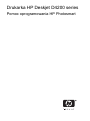 2
2
-
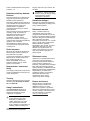 3
3
-
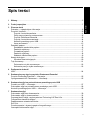 4
4
-
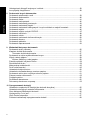 5
5
-
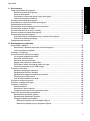 6
6
-
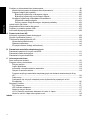 7
7
-
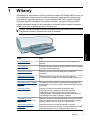 8
8
-
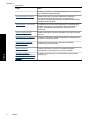 9
9
-
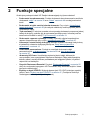 10
10
-
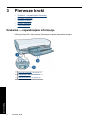 11
11
-
 12
12
-
 13
13
-
 14
14
-
 15
15
-
 16
16
-
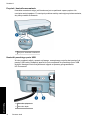 17
17
-
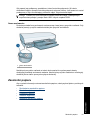 18
18
-
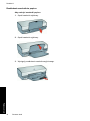 19
19
-
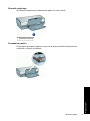 20
20
-
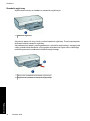 21
21
-
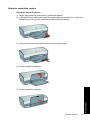 22
22
-
 23
23
-
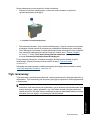 24
24
-
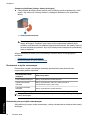 25
25
-
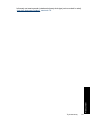 26
26
-
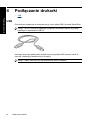 27
27
-
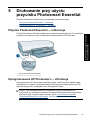 28
28
-
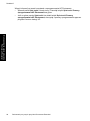 29
29
-
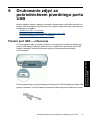 30
30
-
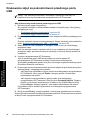 31
31
-
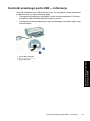 32
32
-
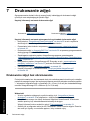 33
33
-
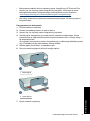 34
34
-
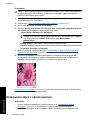 35
35
-
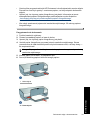 36
36
-
 37
37
-
 38
38
-
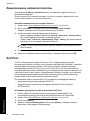 39
39
-
 40
40
-
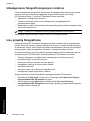 41
41
-
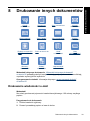 42
42
-
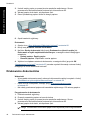 43
43
-
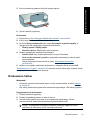 44
44
-
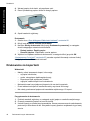 45
45
-
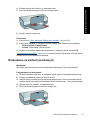 46
46
-
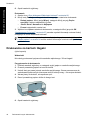 47
47
-
 48
48
-
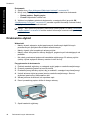 49
49
-
 50
50
-
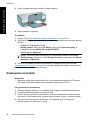 51
51
-
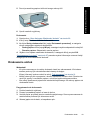 52
52
-
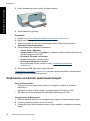 53
53
-
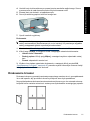 54
54
-
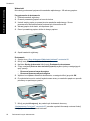 55
55
-
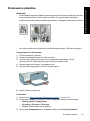 56
56
-
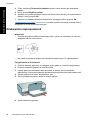 57
57
-
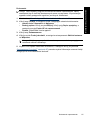 58
58
-
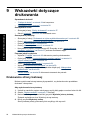 59
59
-
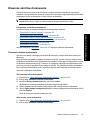 60
60
-
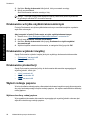 61
61
-
 62
62
-
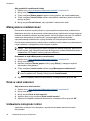 63
63
-
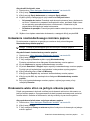 64
64
-
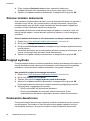 65
65
-
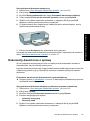 66
66
-
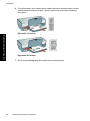 67
67
-
 68
68
-
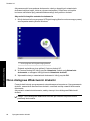 69
69
-
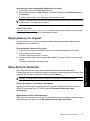 70
70
-
 71
71
-
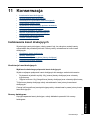 72
72
-
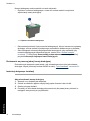 73
73
-
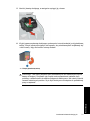 74
74
-
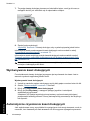 75
75
-
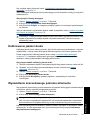 76
76
-
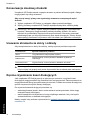 77
77
-
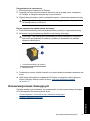 78
78
-
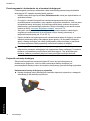 79
79
-
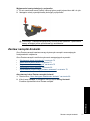 80
80
-
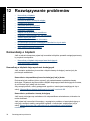 81
81
-
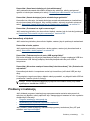 82
82
-
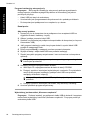 83
83
-
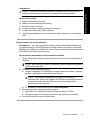 84
84
-
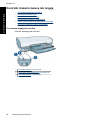 85
85
-
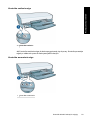 86
86
-
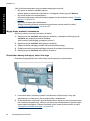 87
87
-
 88
88
-
 89
89
-
 90
90
-
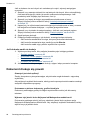 91
91
-
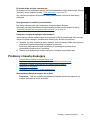 92
92
-
 93
93
-
 94
94
-
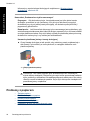 95
95
-
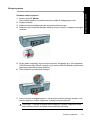 96
96
-
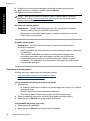 97
97
-
 98
98
-
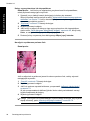 99
99
-
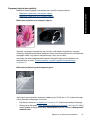 100
100
-
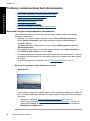 101
101
-
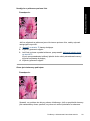 102
102
-
 103
103
-
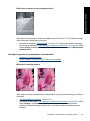 104
104
-
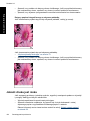 105
105
-
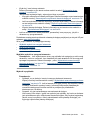 106
106
-
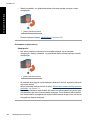 107
107
-
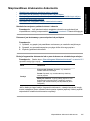 108
108
-
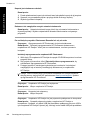 109
109
-
 110
110
-
 111
111
-
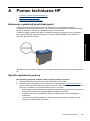 112
112
-
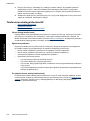 113
113
-
 114
114
-
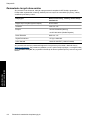 115
115
-
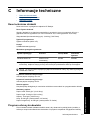 116
116
-
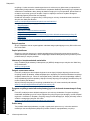 117
117
-
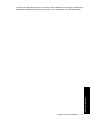 118
118
-
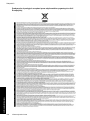 119
119
-
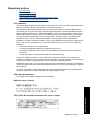 120
120
-
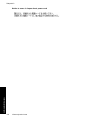 121
121
-
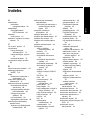 122
122
-
 123
123
-
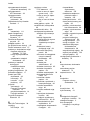 124
124
-
 125
125
HP Deskjet D4200 Printer series Instrukcja obsługi
- Typ
- Instrukcja obsługi
Powiązane artykuły
-
HP Deskjet Ink Advantage All-in-One Printer series - K209 Instrukcja obsługi
-
HP Deskjet D2400 Printer series Instrukcja obsługi
-
HP Deskjet D2300 Printer series Instrukcja obsługi
-
HP Deskjet D2300 Printer series Instrukcja obsługi
-
HP Deskjet D1400 Printer series Instrukcja obsługi
-
HP Deskjet D1360 Printer series Instrukcja obsługi
-
HP Deskjet D1360 Printer series Instrukcja obsługi
-
HP Deskjet D4100 Printer series Instrukcja obsługi
-
HP Deskjet D4100 Printer series Instrukcja obsługi
-
HP Deskjet F4200 All-in-One Printer series Instrukcja obsługi